相信不少人对使用大白菜装系统不陌生,要用大白菜U盘装系统,需要下载系统镜像包放到大白菜U盘里面。现在win7系统是比较流行的操作系统,大部分用户都会选择下载大白菜win7镜像,win7系统镜像包分32位和64位两种,下面系统城小编跟大家分享大白菜ghost win7系统镜像包下载地址。
一、32位(x86)系统下载地址:深度技术ghost win7 32位经典旗舰版v2018.04
深度技术ghost win7 32位经典旗舰版采用msdn win7 x86 ultimate为母盘,在离线环境下精心制作而成,确保系统纯净无毒。系统自带兼容电脑的万能驱动助理,可以智能判断硬件类型并安装最兼容的驱动。安装过程会运行自主开发的驱动选择工具,此工具可智能判断所有的电脑硬件型号,最大限度地避免了因驱动冲突而蓝屏的现象。安装盘经过众多电脑装机人员安装测试,稳定性兼容性都非常好,用户可放心安装使用!

二、64位(x64)系统下载地址:雨林木风ghost win7 64位旗舰优化版V2018.04
雨林木风ghost win7 64位旗舰优化版使用win7 x64 SP1简体中文旗舰版作为源安装盘进行封装制作,系统仅做适当精简和优化,在追求速度的基础上充分保留原版性能及兼容性。系统使用OEM序列号自动激活通过正版验证,集成了最新安全补丁。通过数台不同硬件型号计算机测试安装均无蓝屏现象,硬件完美驱动,自动安装AMD/Intel双核CPU驱动和优化程序,发挥新平台的最大性能,支持各种笔记本、台式机、一体机安装使用。

安装方法:
U盘安装:大白菜u盘装系统教程win7旗舰版
一、准备工作:
1、系统下载:雨林木风ghost win7 64位旗舰优化版V2018.04
2、4G及以上U盘:怎么用大白菜制作u盘启动盘
二、U盘启动设置:大白菜u盘装系统设置u盘启动教程(包含BIOS设置)

三、大白菜U盘装系统教程win7旗舰版步骤如下
1、根据上面的教程制作好大白菜U盘启动盘,然后将下载的win7旗舰版系统iso文件直接复制到u盘的GHO目录下;

2、在需要装系统的电脑usb接口上插入大白菜启动盘,重启后不停按F12或F11或Esc等快捷键打开启动菜单,选择U盘选项回车,比如General UDisk 5.00,不支持这些启动键的电脑查看第二点设置U盘启动方法;

3、从U盘启动后进入到这个界面,通过方向键选择【02】选项回车,也可以直接按数字键2,启动pe系统,无法进入则选择【03】旧版PE系统;
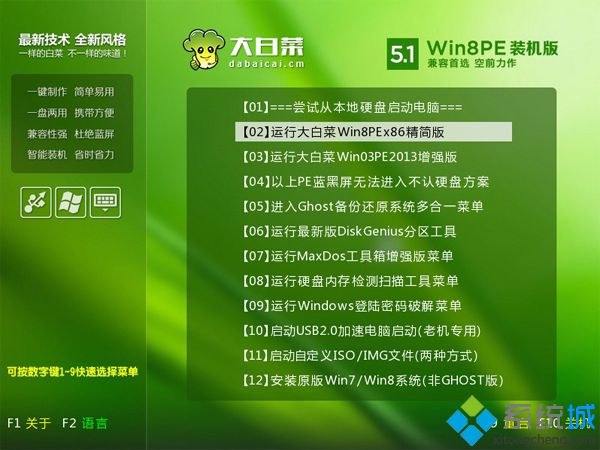
4、进入到pe系统之后,不需要全盘重新分区的直接执行第6步,如果需要重新分区,需备份所有数据,然后双击打开【DG分区工具】,右键点击硬盘,选择【快速分区】;
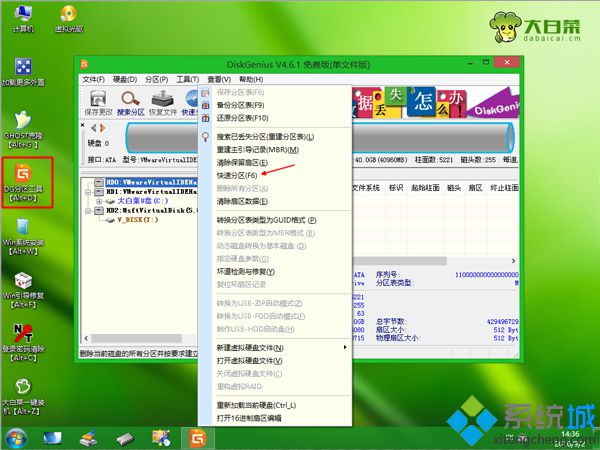
5、设置分区数目和分区的大小,一般C盘建议50G以上,如果是固态硬盘,勾选“对齐分区”执行4k对齐,扇区2048即可,点击确定,执行硬盘分区过程;
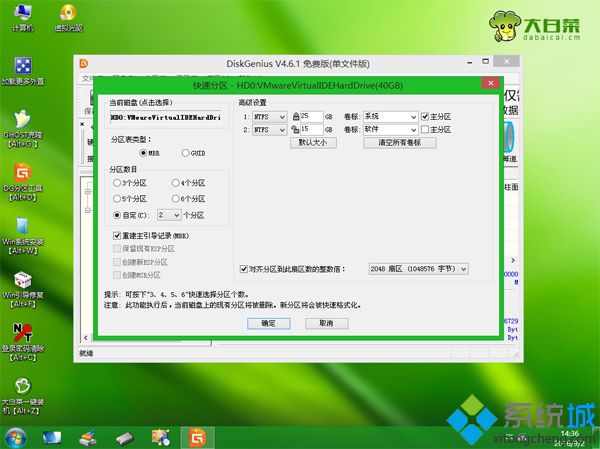
6、硬盘分区之后,打开【大白菜一键装机】,映像路径选择win7旗舰版系统iso镜像,此时会自动提取gho文件,点击下拉框,选择gho文件;

7、接着点击“还原分区”,选择win7旗舰版系统安装位置,一般是C盘,pe下盘符显示可能错乱,如果不是显示C盘,可以根据“卷标”或磁盘大小选择,点击确定;

8、此时弹出提示框,勾选“完成后重启”和“引导修复”,点击是,执行安装系统过程;

9、转到这个界面,执行win7旗舰版系统安装到C盘的操作,这个过程需要5分钟左右,耐心等待即可;

10、操作完成后电脑会自动重启,此时拔出大白菜U盘启动盘,之后会自动重新启动进入这个界面,执行装系统驱动、系统配置和激活过程;

11、安装过程大约5-10分钟,最后重启进入全新系统桌面,大白菜U盘安装系统过程完成。

以上就是大白菜U盘装系统教程win7旗舰版教程,制作好U盘启动盘之后,设置让电脑从U盘启动,就可以通过大白菜U盘装系统了。